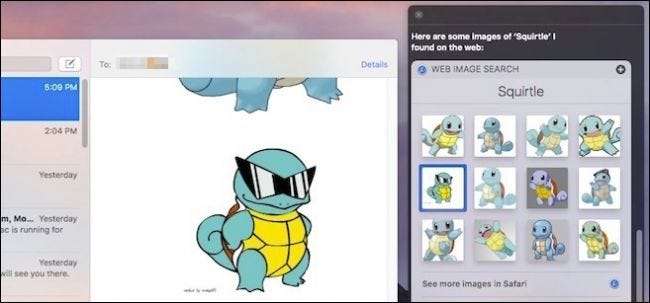
On joitain melko hienoja asioita, joita voit tehdä Sirin kanssa macOS Sierrassa, mukaan lukien kuvien haku verkosta. Mutta entä jos haluat käyttää yhtä näistä kuvista sähköpostissa tai muussa sovelluksessa? Tarvitset vain vetämällä ja pudottamalla.
Se on todella helppoa, joten selitämme miten se toimii. Aktivoi Siri joko napsauttamalla sen kuvaketta valikkopalkissa, Dock, tai käyttämällä pikanäppäintä Option + välilyönti.
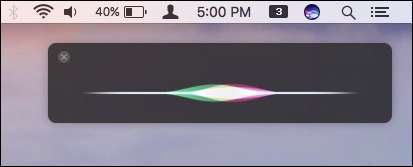
Sirin avulla voit etsiä kuvia joko Maciltasi tai Internetistä Bingin kautta. Kun se löytää kuvia, se näyttää ensimmäiset 12 tulosta.
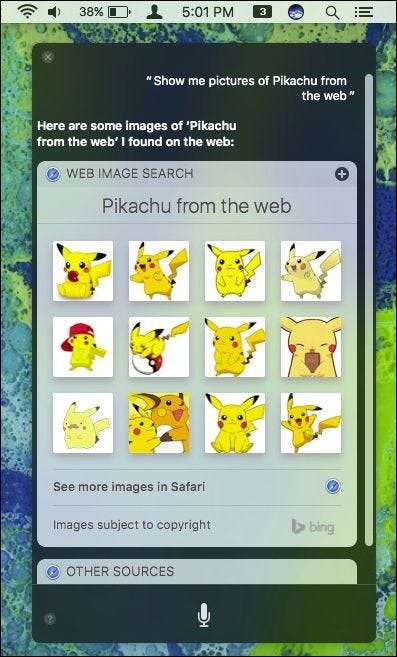
Jos haluat nähdä enemmän kuvia kuin Siri näyttää, napsauta "Näytä lisää kuvia Safarissa". Kun teet tämän, se palauttaa paitsi ensimmäiset kaksitoista kuvaa myös monia muita sen jälkeen.
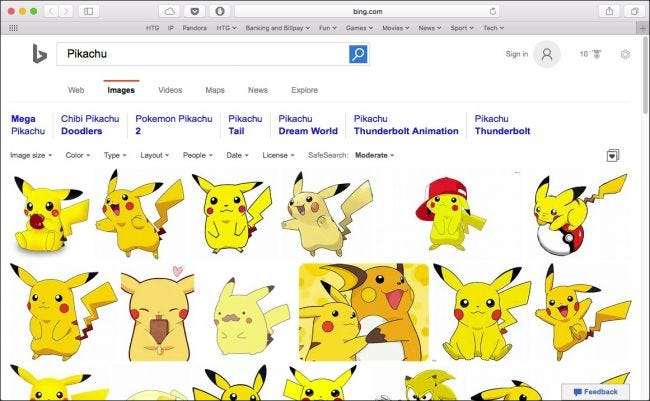
Oletetaan, että haluat jakaa kuvan Pikachusta ystävän tai perheenjäsenen kanssa iMessagen tai Mailin kautta. Voit tehdä sen perinteisellä tavalla etsimällä ja vetämällä sen sitten sovellukseesi, mutta se on paljon nopeampi ja helpompi tehdä vain Siriltä.
Kun Siri palauttaa kuvatulokset, napsautat vain yhtä, vedät sen pois Siristä ja pudotat minne haluat.
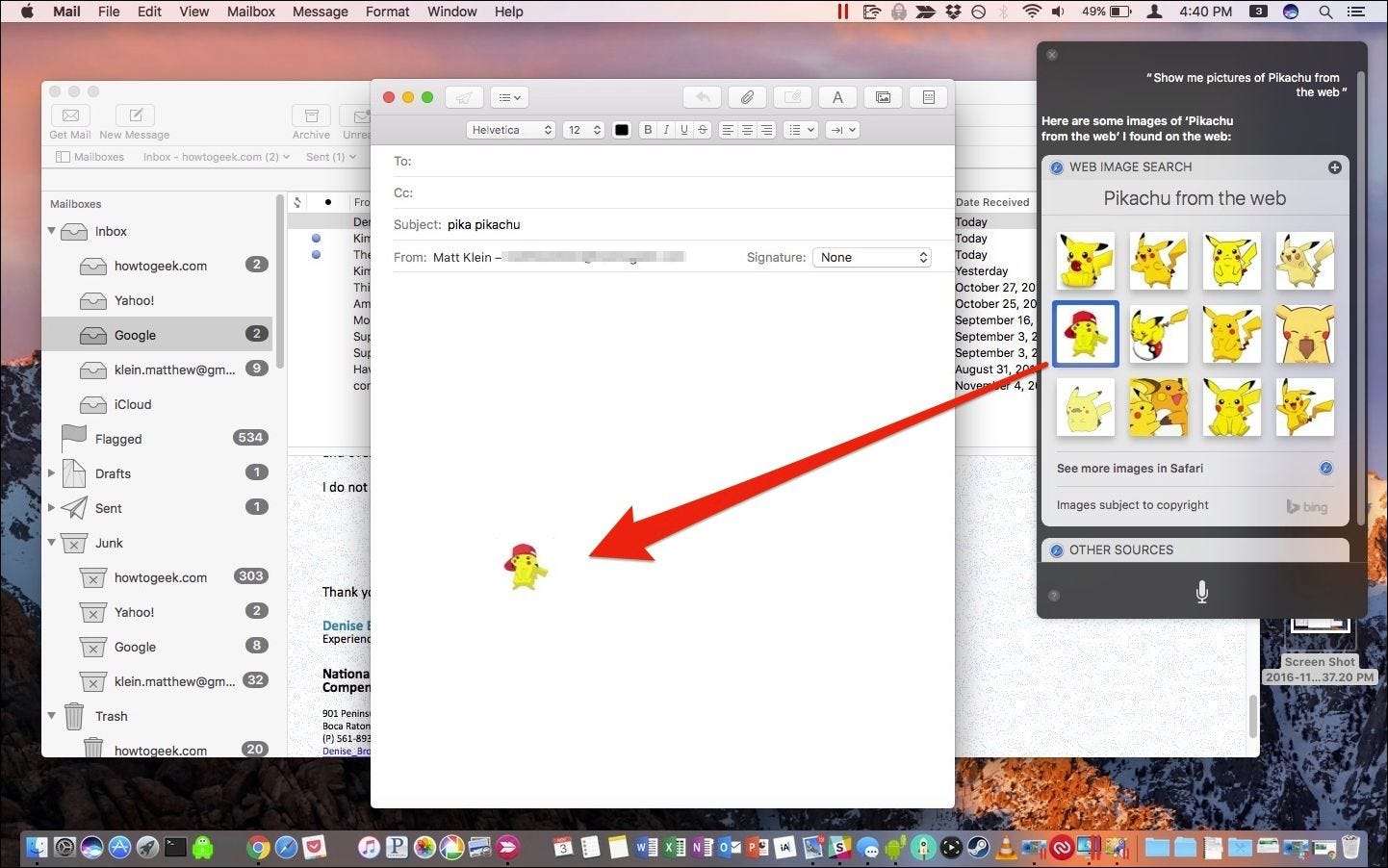
Tässä olemme luoneet Mailiin viestin, jossa olemme vetäneet ja pudottaneet kuvaa Siristä. Voit tehdä tämän millä tahansa Siri-palautetulla kuvalla.
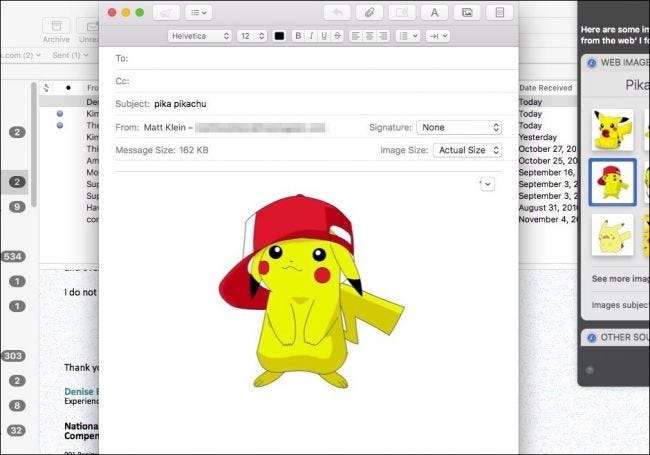
Et myöskään ole rajoittunut liittämiseen sovelluksiin. Voit myös pudottaa kuvat kansioon myöhempää käyttöä varten.

Voit jopa vetää kuvan todellisista tuloksista, esimerkiksi jos haluat ystävän valitsevan heidän suosikkinsa.
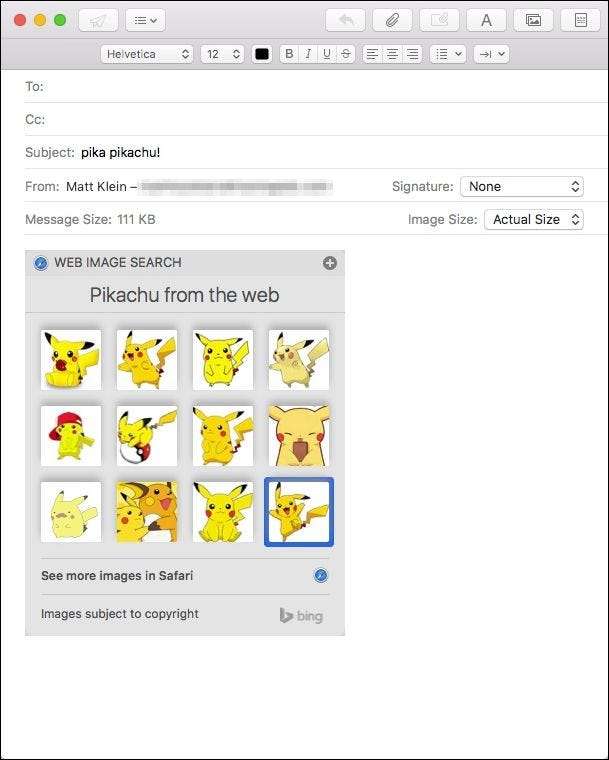
Et ole rajoittunut Mailiin, iMessageen tai muihin Apple-sovelluksiin. Voit vetää ja pudottaa kuvia käytännössä mihin tahansa haluamaasi sovellukseen, olipa kyseessä sitten Microsoft Word, Slack, Facebook tai jokin muu. Jos voit kopioida ja liittää kuvan siihen, voit tehdä sen myös Siristä.
Seuraavan kerran, kun lähetät tekstiviestejä ystävällesi ja viittaat johonkin, mitä he eivät tunnista tai ymmärrä, voit näyttää heille mitä tarkoitat nopealla Siri-kuvahaulla.







